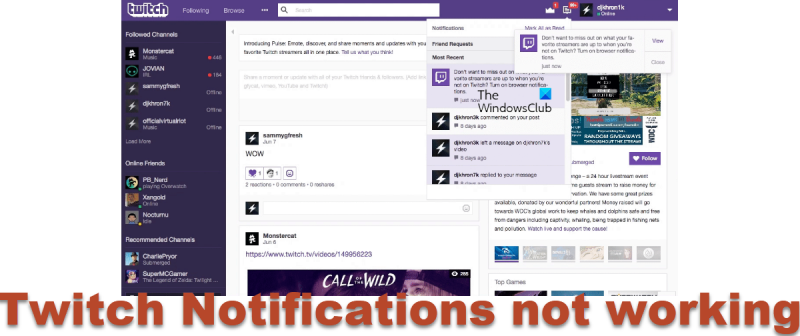Twitch の熱心なユーザーであれば、お気に入りのストリーマーの最新情報を入手することがいかに重要かをご存知でしょう。残念ながら、Twitch 通知がデバイスで機能しなくなることがあります。 Twitch 通知をバックアップして実行するために知っておくべきことは次のとおりです。
まず、Twitch アプリで通知が有効になっていることを確認します。これを行うには、アプリを開き、[設定] メニューに移動します。次に、[通知] を選択し、通知がオンになっていることを確認します。そうでない場合は、オンにすると、通知の受信が再開されます。
それでも通知が届かない場合は、デバイスを再起動してみてください。これにより、問題の原因となっている可能性のある小さな問題が修正されることがよくあります。それでもうまくいかない場合は、Twitch アプリをアンインストールしてから再インストールする必要があります。これにより、問題の原因となっている可能性のある古いデータが削除され、新たなスタートを切ることができます。
それでも問題が解決しない場合は、Twitch サポートにお問い合わせください。問題のトラブルシューティングをお手伝いします。それまでの間、お気に入りのストリーマーをソーシャル メディアでフォローするか、Twitch プロフィールを定期的にチェックすることで、いつでも最新情報を入手できます。
この記事では、次の場合に役立つ 6 つの方法を見ていきます。 Twitch 通知が Android、iPhone、または PC で機能しない . Twitch は優れたストリーミング プラットフォームです。 、主に、他の人がゲームをプレイするのを見たり、自分でプレイして視聴者にブロードキャストしたりしたいゲーマー向けです。このアプリケーションは、ユーザーに提供する多数の機能により、非常に優れています。 Twitch ユーザーがこのアプリで気に入っている機能の 1 つは、ストリーマーがプラットフォーム上でライブになるたびに即座に通知されるため、ストリームを見逃すことはありません。

ただし、Twitch の通知がデバイスで機能せず、この問題が原因で多くのストリームが失われているという苦情がユーザーから寄せられています。さらに、ストリーマーもこの問題の影響を受けます。これは、サブスクライバーが Twitch でライブ配信されているときに通知されず、視聴回数が減少するためです。幸いなことに、Twitch 通知の問題を修正するには、ストリーミング サービスを使用しているアプリ、デバイス、またはブラウザーを少し調整するだけで済みます。
Twitch 通知が Android、iPhone、または PC で機能しない理由
デバイスで Twitch 通知が機能しない一般的な理由は、デバイスまたは Twitch 自体で通知設定が有効になっていないことです。また、ブラウザーを介して PC で Twitch を使用していて、その通知が機能しない場合は、キャッシュの問題、不適切な設定、またはブラウザーの拡張機能の問題が原因である可能性があります。
Twitch 通知の問題を引き起こしている主なポイントは次のとおりです。
- Twitch またはデバイスの通知設定を無効にしました。
- ブラウザの問題。
- ソフトウェア障害。
Android、iPhone、または PC で Twitch 通知が機能しない問題を修正しました。
どのデバイスでも Twitch 通知が表示されない、または機能しない場合は、問題を解決するための実用的なヒントをいくつか紹介します。
- Twitch で通知を有効にする
- Twitch でスマート通知を無効にする
- デバイスとブラウザで Twitch 通知をオンにします。
- Twitch アプリをアンインストールして再インストールします。
- ブラウザのキャッシュをクリアする
- ブラウザを再起動します
1] Twitchで通知を有効にする
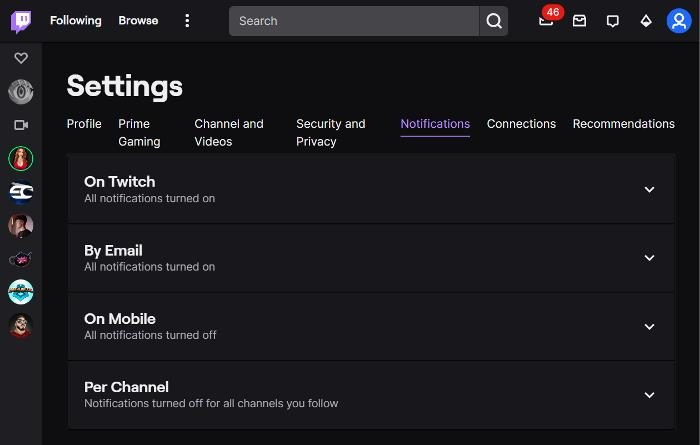
どのデバイスでも Twitch 通知が届かない場合に最初にすべきことは、アプリで通知がオンになっていることを確認することです。プラットフォームに登録すると通知は常に自動的に有効になりますが、知らないうちに設定を変更している可能性があります。 Twitch 通知を有効にしないと、アプリで通知を受け取ることができません。任意のデバイスで Twitch 通知を有効にする方法は次のとおりです。
パソコンで
イベントID219 Windows 10
- ブラウザーに移動し、Twitch アカウントを開きます。
- あなたの プロフィール アイコン ページの右上隅にあります。
- 表示されるメニューから、 設定 .
- 切り替える 通知 設定ページのカテゴリ。
- 今すぐクリック けいれん 前面のスイッチをオンにします Twitchのすべての通知 オプション。
- クリック メールで 前面のスイッチをオンにします すべての文字 オプション。
選ぶ モバイルで 前面のスイッチをオンにします すべてのプッシュ通知 Twitch プッシュ通知を有効にするオプション。
確認することもできます チャンネルで Twitchの通知設定で通知を確認して、通知がミュートされているチャンネルがないことを確認してください。これは、Twitch 通知を受け取る場合に役立ちますが、サブスクライブしているすべてのチャンネルに役立つわけではありません。購読しているチャンネルの通知をオンにするには、アイコンをクリックします チャンネルで 購読しているすべてのチャンネルの通知トグルがオンになっていることを確認してください。
Android または iPhone で Twitch 通知設定にアクセスするには
- スマートフォンで Twitch アプリを開き、ボタンを押します プロフィール アイコン 画面の左上隅にあります。
- 選ぶ アカウント設定 そして、をクリックします 通知 .
- 通知設定が表示され、上記のようにカスタマイズできます。
このアプローチは、通知の問題が Twitch の設定に関連している場合に役立ちます。ただし、そうでない場合は、次の修正を試してください。
読む: Twitchで誰かをブロックするには?
2] Twitchでスマート通知を無効にする
Twitch スマート通知は、Twitch 通知の送信方法を制御する設定です。この設定が有効になっている場合、通知は現在いる場所にのみ送信されます。これが、電話でプッシュ通知を受信しない理由である可能性があります.次に、Twitch のスマート通知をオフにすることをお勧めします。その方法は次のとおりです。
- 携帯電話でTwitchを開き、アイコンをクリックします プロフィール アイコン ページの左上隅にあります。
- 選ぶ アカウント設定 そしてヒット 通知 .
- 先にスイッチを切って スマート通知を有効にする .
3] デバイスとブラウザで Twitch 通知を有効にします。
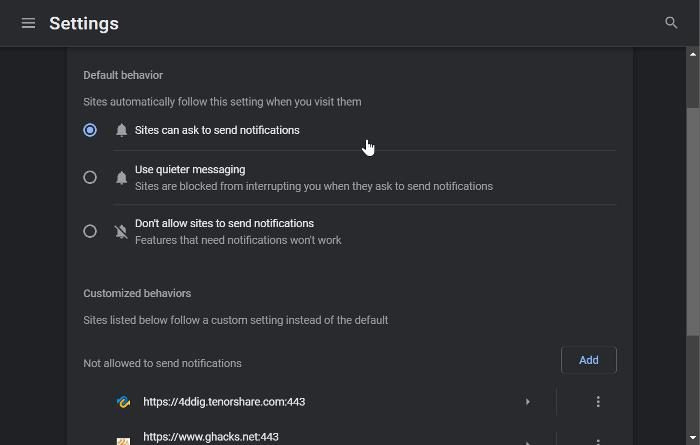
携帯電話またはブラウザーで Twitch 通知が有効になっていない場合、Twitch からの通知が届かないため、お気に入りのストリーマーからの更新を見逃す可能性があります。デバイスとブラウザーで Twitch 通知を有効にする方法は次のとおりです。
ウィンドウズ PC
Windows PC で通知を有効にするには、次の投稿をお読みください。
- Chrome に移動し、画面の右上隅にある 3 ドット メニューをクリックします。
- 選ぶ 設定 そしてクリック プライバシーとセキュリティ .
- 切り替える サイト設定 そしてそれに触れます。
- プレス 通知 そしてチェック サイトは通知を要求する場合があります 箱。
- また、次のことを確認してください。 twitch.tv 含まれない サイトは通知を要求する場合があります リスト。
Windows 通知設定も確認する必要がある場合があります。
アンドロイド
- に行く 設定 あなたの電話で。
- ページ上部の検索ボックスに、次のように入力します。 設定アプリ 結果をクリックします。
- 選ぶ けいれん アプリケーションリストで、をクリックします 通知 .
- オンにする 通知を許可 .
iPhone
- 開ける 設定 iPhoneで、をクリックします 通知 .
- 選択する けいれん アプリケーションと電源を入れる 通知を許可 .
4] Twitchアプリをアンインストールして再インストールします。
上記の解決策を試しても Twitch 通知が機能しない場合は、アプリをアンインストールして再インストールする必要があります。お役に立てれば。
接続済み: Google Chrome の通知が機能しない
5]ブラウザのキャッシュをクリアする
ブラウザーのキャッシュが多すぎるか破損していることが、Windows PC で Twitch 通知を受信しない理由である可能性もあります。このような場合は、ブラウザのキャッシュをクリアしてから、Twitch を使用することをお勧めします。
6]ブラウザの設定をリセットする
Windows コンピューターで問題が解決しない場合は、Edge ブラウザーの設定を既定値にリセットできます。このソリューションは、ブラウザで通知を受け取っているが、突然停止する場合に最適です.これは一部のユーザーに役立ちましたが、あなたにも役立つ可能性があります。次のメッセージを読んで、サードパーティのブラウザ設定をリセットしてください。
- Chrome ブラウザの設定をリセットする
- Firefox ブラウザーの設定をリセットまたは更新する
Twitch プッシュ通知を有効にする方法は?
スマートフォンで Twitch 通知を受信していない場合は、アプリでプッシュ通知を有効にする必要があります。方法は次のとおりです。
town.mid
- 携帯電話でTwitchを開き、アイコンをクリックします プロフィール アイコン ページの左上隅にあります。
- 選ぶ アカウント設定 そしてクリック 通知 .
- 選ぶ モバイルで 結果のページに プッシュ通知を受け取る オプション。
ログインせずに Twitch を無料で使用できますか?
Twitch でのストリーミングは完全に無料で、プラットフォームへの登録も主観的です。つまり、Twitch のストリームや動画を視聴するために料金を支払う必要はまったくありません。ただし、ストリーマーの購読、チャットなどの追加機能を楽しむには、ログインする必要があります.
Twitch 通知が Android、iPhone、または PC で機能しないのはなぜですか?
お使いのデバイスで Twitch 通知が機能しない場合は、アプリまたはデバイス自体で通知をオフにしている可能性があります。そのため、通知設定を確認して問題を解決してください。